Belkin F5D7632EA4A User Manual
Page 496
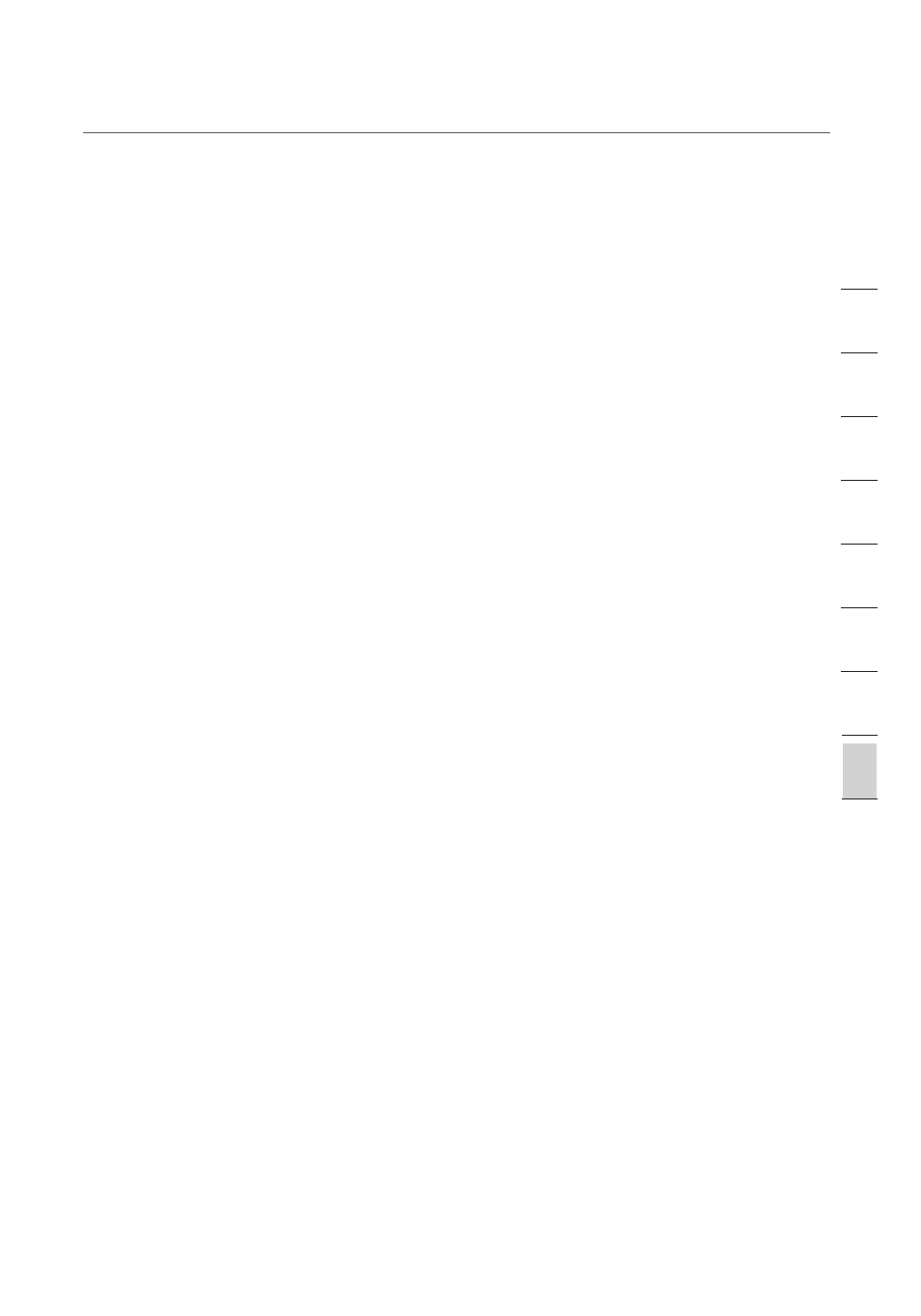
75
75
Allegato B: Considerazioni importanti
per il posizionamento e l’installazione
UPnP disabilitata. Se si sta utilizzando una qualsiasi applicazione conforme al
servizio UPnP, e si desidera utilizzare le opzioni UPnP, queste si possono attivare. È
sufficiente selezionare “Enable” (Abilita) nella sezione “UPnP Enabling” (Abilitazione
UpnP) della pagina “Utilities” (Utility). Fare clic su “Apply Changes” (Esegui
modifiche) per salvare la modifica.
Nota bene: sebbene alcuni dei fattori elencati di seguito possano compromettere le
prestazioni della rete, non ne impediscono il funzionamento. Se ritenete che la vostra
rete non funzioni efficientemente, la seguente lista di controllo potrebbe rivelarsi utile.
1. Collocazione del router o dell’access point wireless
Posizionare il router (o l’access point) wireless, che rappresenta il punto di
connessione centrale della rete, il più vicino possibile al centro del raggio
d’azione dei dispositivi wireless.
Per ottenere la migliore connessione per i “clienti wireless” (computer provvisti
delle schede di rete wireless per notebook, schede di rete per computer desktop
ed adattatori USB wireless Belkin):
• Assicurarsi che le antenne di rete del router wireless o dell’access point siano
parallele e verticali (rivolte verso il soffitto). Se il router wireless (o l’access
point) è in posizione verticale, puntare le antenne il più possibile verso l’alto.
• Negli edifici a più piani, posizionare il router wireless o l’access point su un
piano che sia il più vicino possibile al centro dell’edificio. Ad esempio sul
pavimento di un piano superiore.
• Non posizionare il Router Wireless (o l’Access Point) vicino a telefoni senza filo
da 2,4 GHz.
2. Evitare ostacoli e interferenze
Evitare di posizionare il router wireless (o l’access point) vicino a dispositivi che
possono trasmettere “interferenze”, come nel caso dei forni a microonde. Tra gli
oggetti che possono impedire la comunicazione wireless sono compresi:
• Frigoriferi
• Lavatrici e/o asciugabiancheria
• Armadietti in metallo
• Acquari grandi
• Finestre verniciate con vernice a base metallica di protezione dai raggi UV
Se il segnale wireless dovesse sembrare più debole in alcuni punti, assicurarsi
che oggetti di questo tipo non ostacolino il segnale tra i computer e il router (o
l’access point) wireless.
3. Telefoni cordless
Se le prestazioni della rete wireless dovessero continuare ad essere inadeguate,
dopo aver verificato i punti sopra riportati, e se si ha un telefono cordless:
• Allontanare il telefono cordless dal Router (o dall’Access Point) Wireless e dai
computer provvisti di tecnologia wireless.
se
zio
n
e
2
1
3
4
5
6
7
8
9
10
11
